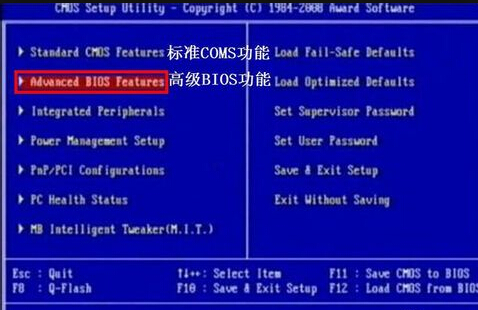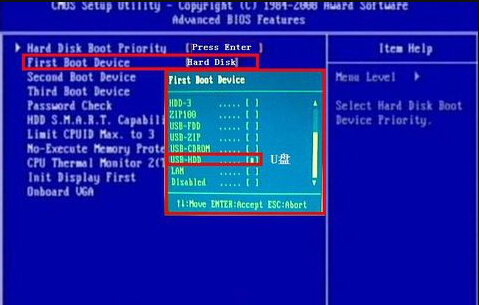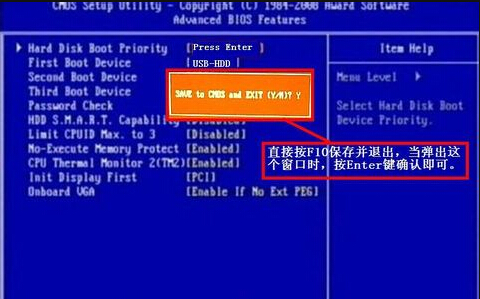技嘉bios设置硬盘启动顺序 技嘉bios设置硬盘启动图文详解
2022-11-03
电脑教程
来自:
未知
|
技嘉bios设置硬盘怎么启动顺序?电脑启动时会从硬盘寻找引导文件,从而启动系统,如果硬盘不是第一启动项的话,会导致系统无法启动,那么技嘉主板设置硬盘启动顺序该如何操作呢?下面给大家带来具体图文详解,希望对大家有所帮助。 图文详解如下: 1、电脑开机按Del键进入技嘉主板BIOS设置界面,然后移动光标选择第二项Advanced BIOS Features回车确认,进入高级BIOS功能界面。如下图所示 2、在打开的高级BIOS功能界面中,移动光标选择第一项Hard Disk Boot Priority回车确认打开硬盘启动顺序。如下图所示 3、接着在硬盘启动顺序界面,找到USB-HDD开头的选项。如下图所示 4、根据提示使用“+ -”号将USB-HDD项移动到第一的位置,这样就设置了u盘启动为第一启动项。如下图所示 5、将USB-HDD开头的选项放置到第一的位置之后回车确认,返回到高级BIOS功能界面中,也就是第二部的界面当中,然后选择First Boot Device这一项回车确认,在弹出的小窗口中,移动光标选择里面的USB-HDD这一项回车确认即可。如下图所示 6、完成以上设置之后按F10选择Y直接保存设置并且重启电脑。如下图所示 以上就是技嘉设置u盘启动的方法,有遇到此类情况或者是不懂的如何设置老式技嘉主板BIOS第一启动项为u盘的用户,可以尝试以上的教程操作看看,希望以上的bios设置教程可以给大家带来更多的帮助。 |